本記事は、Spotifyで歌詞を表示する方法を解説します。
Spotifyは、無料でもフルで聴ける「フリープラン」や有料の「プレミアムプラン」などがありますが、いずれのプランでも楽曲再生中に歌詞表示することができます。
今回は、Spotifyにおける歌詞表示の方法・歌詞が表示されない・間違っている・楽曲再生に同期しないなどの原因・対処法について解説します。
もくじ
Spotifyで歌詞を表示する方法
iPhoneで歌詞表示を行う方法
Spotify上で歌詞表示を行うには、
▼まず、歌詞を表示したい楽曲を再生させ、画面下に表示される縮小版のプレイヤーをタップします。
▼そうすると、再生中の楽曲が表示されるプレイヤー画面に切り替わりますので画面左下に見えている歌詞の部分をタップします。
▼そうすると、現在流れている部分の歌詞と楽曲の進行に追随するアニメーションを確認することができます。
▼歌詞表示部分を上方向にスワイプすると、更に大きく表示させることができ、
▼歌詞部分をタップすることで、画面全体で歌詞表示を行うことができます。
Android版で歌詞を表示させる方法
▼Androidでも同様にプレイヤー画面の左下にある歌詞をタップし、
▼部分的表示から、歌詞をタップすると、
▼画面全体で歌詞を表示させることができます。
PCで歌詞を表示させる方法
SpotifyのPC版でも歌詞表示できます。
▼楽曲を再生後、画面下の🎤アイコンをタップすると、
▼このように画面全体で歌詞を表示させることができます。
Spotifyで歌詞が表示できないなどのエラーの原因と対処法
著作権の問題
楽曲の歌詞やそれをウェブ上に表示するにも複雑な権利関係をクリアにする必要があります。著作権の調整に問題があり解決できていない楽曲は、歌詞表示ができないケースがあります。
歌詞の情報が無い
配信されている楽曲でも歌詞のデータが無い楽曲があります。それらの楽曲にて本記事上記の方法で歌詞表示を行おうとしても歌詞が表示されないことがあります。
Spotifyへの歌詞提供サービス「プチリリ」側の原因と修正
Spotifyで表示される歌詞は、外部の歌詞サービス「プチリリ」が提供しています。「プチリリ」は楽曲の歌詞や曲との同期作業についても一般ユーザーから受け付けているため、場合によってはズレや遅れが生じることもあります。
このことから、直接プチリリを修正することによって、エラーなどの原因を修正することができます。
プチリリの「プチリリメーカー」から同期歌詞を投稿する
そこで数表示のタイミングがずれる件の対応方法については、やや強引な考え方ですが、自らでプチリリメーカーを使って歌詞を投稿するという手段です!
「プチリリ」というアプリは、基本的に歌詞を見るためのアプリで、その姉妹アプリ的な位置づけにある「プチリリメーカー」は、投稿されている歌詞、もしくは自分がこれから投稿する歌詞に楽曲の進行となる時間の経過を設定することができるアプリです。
▼プチリリメーカーのダウンロードはこちら。
プチリリメーカーがインストールできたら、進行と同期させたい楽曲をアプリ上で表示してプロジェクトを作成します。
▼そしてその音楽を聴きながらこちらの画面のように楽曲の進行に合わせて歌詞を指でなぞって行くと、歌詞に対して時間の情報を付与させていくことができます。
できるだけ歌詞に対して正確に時間の両方が利用できるように楽曲の再生を遅くしたりなど様々なオプション機能が用意されています。
このプチリリメーカーを使って音楽と同期した歌詞の情報を作成し投稿することで、一定期間のタイムラグがありつつもそれが問題なく登録されればSpotify側にも正しい歌詞の情報が到達する形になります。
やや強引な手法ではありますが、これによりSpotify側の歌詞情報を修正することが可能になります。
▼「プチリリ」のアプリに関する詳しい使い方はこちらの記事をご参照ください。
プチリリ修正後も歌詞表示が改善しないケース
プチリリを修正しても改善されないケースがあります。
その原因・理由としては、
- プチリリ以外のサービスから歌詞データが取得されている。
- 著作権の(新たな)問題が発生している
- 複数の歌詞データが同一の楽曲に提供されている
などの理由が考えられます。
その場合は、プチリリ側・Spotify側のどちらかに問題が存在するケースと考えられますので、ユーザー側としてはただひたすら待ちましょう。
通信環境の問題
最も根本的な問題となりますが、通信環境に問題がある場合も歌詞表示がなされない原因となります。
楽曲の再生が開始された状態でも歌詞が表示できないケースは、一度楽曲の音楽データが完全に読み込まれた後に通信の問題が発生している可能性がありますので、電波強度の強いところへの移動・公共のWi-Fiを一度解除してみる、などの対策をとってみてください。
[adrotate banner=”133″]まとめ
いかがでしたでしょうか。
今回は音楽アプリのスタンダードとなりつつあるSpotifyの歌詞表示について詳細をご紹介いたしました。
無料ユーザーでも表示できることはあまり知られていませんが、そもそもSpotify無料ユーザーがシャッフルプレイはありつつもフル尺で音楽を聴くことができますので、 それに追加して歌詞も表示できるという、Spotifyの無料ユーザーに対する甘やかしっぷりが露呈する結果になりました。
基本的には歌詞を見ながらいつも音楽を聴くという方がいらっしゃいましたら是非こちらの情報を参考にしてみてください。


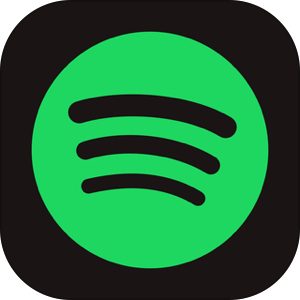
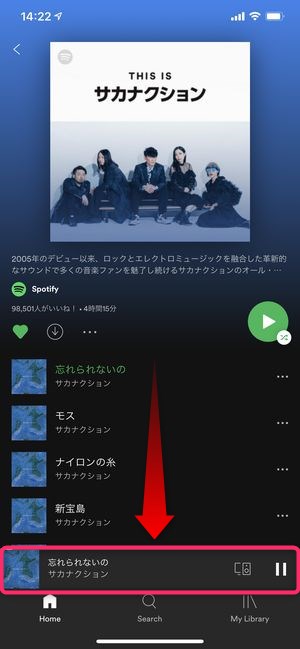
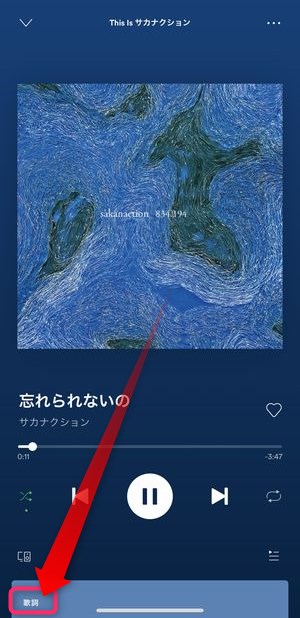



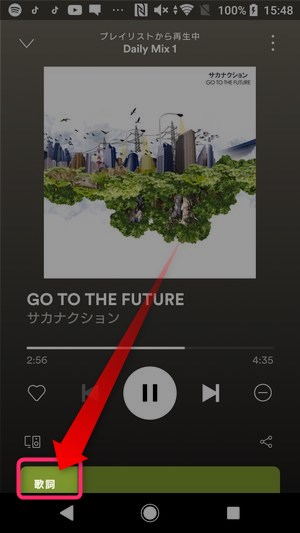
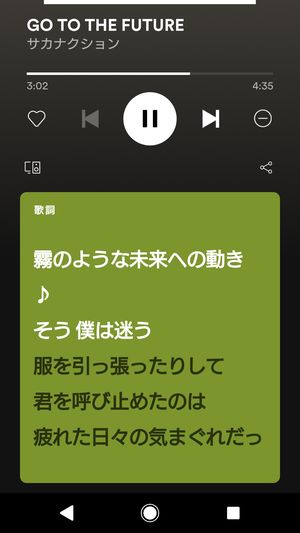

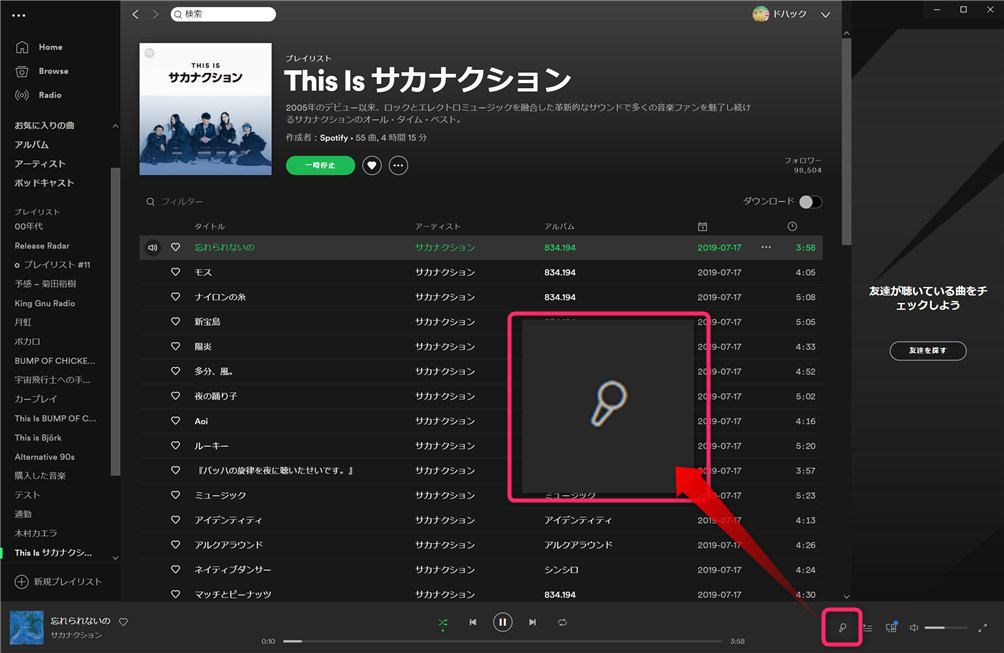
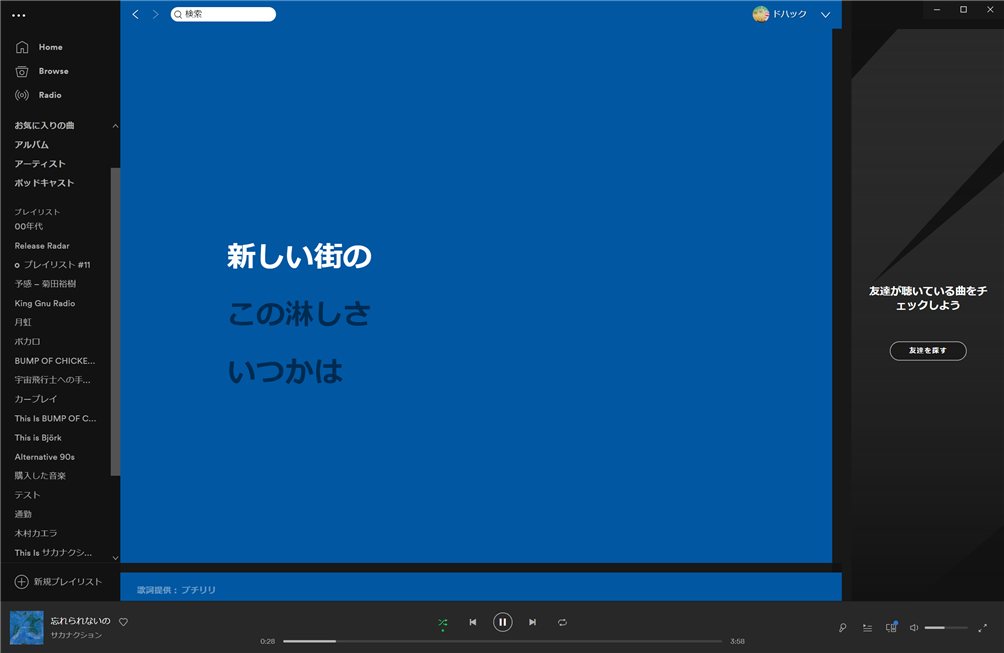
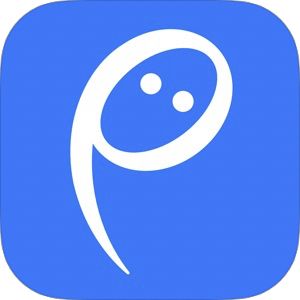


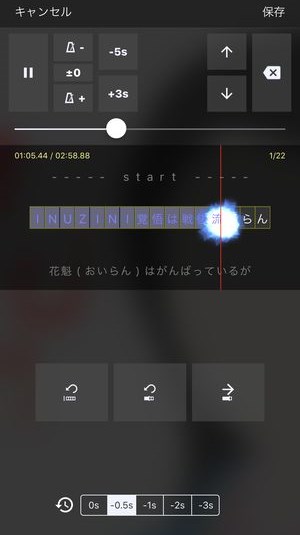
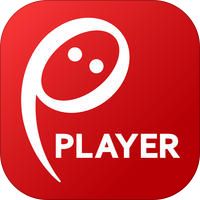
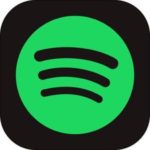
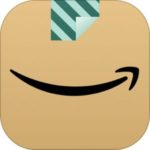

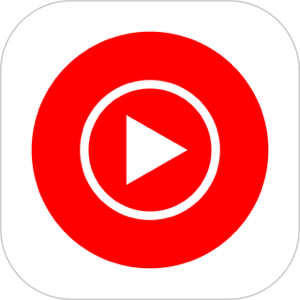


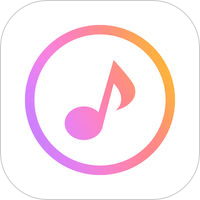

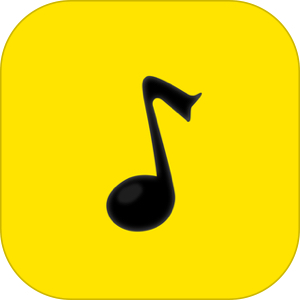
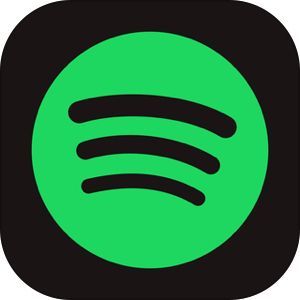
▼歌詞表示画面にあるこちらの🎤アイコンをタップすると、ボーカル音量のみ下げることができ、
さながらカラオケ練習・音源のような使い方をすることができます。
▼詳しくはこちらの「Spotifyのシンガロング」機能についての記事を御覧ください。